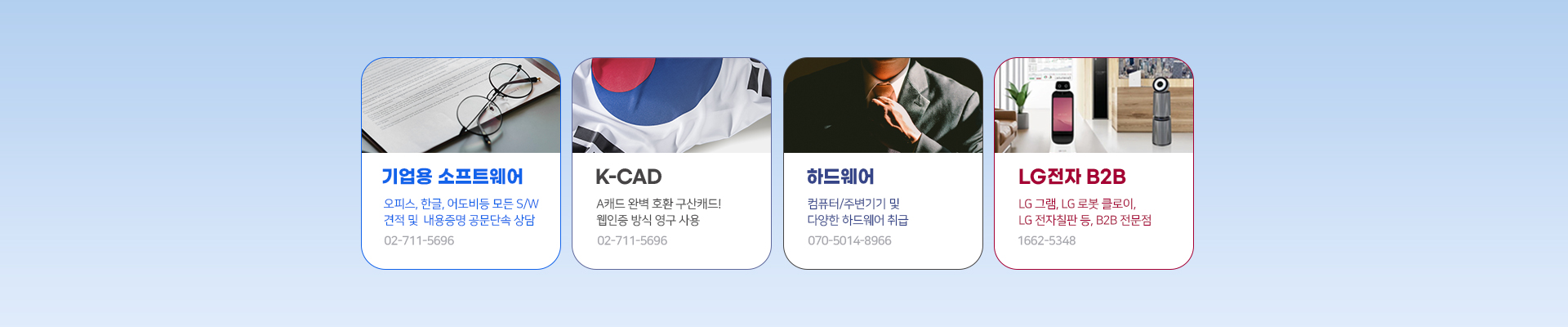CAD Function 구분 Lite Standard Professional Advanced 2-Axis Machining 3-Axis Machining Premium 따라하기 학습 튜토리얼 시스템 ● ● ● ● ● ● ● IGES, Parasolid, STEP, DWG / DXF, VDA, STL 호환 ● ● ● ● ● ● ● 열기, 저장 및 직접 편집 (CATIA, Inventor, NX, Creo, SolidWorks, SolidEdge, Creo/Preo 및 ACIS 파일) ● ● ● ● ● ● ● 3D 프린터 인터페이스 ● ● ● ● ● ● ● 2D, 3D 스케치 및 와이어프레임 ● ● ● ● ● ● ● 솔리드 - 서피스 (곡면) 하이브리드 모델링 ○ ● ● ● ○ ○ ● 서피스 모델링 ○ ● ..